先自我介绍一下,小编浙江大学毕业,去过华为、字节跳动等大厂,目前阿里P7
深知大多数程序员,想要提升技能,往往是自己摸索成长,但自己不成体系的自学效果低效又漫长,而且极易碰到天花板技术停滞不前!
因此收集整理了一份《2024年最新Python全套学习资料》,初衷也很简单,就是希望能够帮助到想自学提升又不知道该从何学起的朋友。






既有适合小白学习的零基础资料,也有适合3年以上经验的小伙伴深入学习提升的进阶课程,涵盖了95%以上Python知识点,真正体系化!
由于文件比较多,这里只是将部分目录截图出来,全套包含大厂面经、学习笔记、源码讲义、实战项目、大纲路线、讲解视频,并且后续会持续更新
如果你需要这些资料,可以添加V获取:vip1024c (备注Python)

正文
运行结果:

2、求单个变量和其他变量间的相关性
实例代码:
import pandas as pd
df = pd.read_excel(‘相关性分析.xlsx’, index_col = ‘代理商编号’)
result = df.corr()[‘年销售额(万元)’] # 计算年销售额与其他变量之间的皮尔逊系数
print(result)
运行结果:
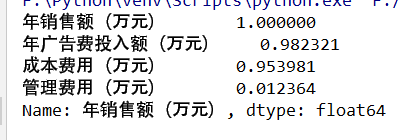
八、使用方差分析对比数据的差异
1、使用方差分析对比数据的差异
数据展示:

实例代码:
import pandas as pd
from statsmodels.formula.api import ols
from statsmodels.stats.anova import anova_lm
import xlwings as xw
df = pd.read_excel(‘方差分析.xlsx’) # 读取指定工作簿中的数据
df = df[[‘A型号’,‘B型号’,‘C型号’,‘D型号’,‘E型号’]] # 选取’A型号’,‘B型号’,‘C型号’,‘D型号’,'E型号’列的数据用于数据分析
df_melt = df.melt() # 将列名转换为列数据,重构DataFrame
df_melt.columns = [‘Treat’, ‘Value’] # 重命名列
df_describe = pd.DataFrame() # 创建一个空DataFrame用于汇总数据
df_describe[‘A型号’] = df[‘A型号’].describe() # 计算“A型号”轮胎的刹车距离的平均值、最大值和最小值等
df_describe[‘B型号’] = df[‘B型号’].describe() # 计算“B型号”轮胎的刹车距离的平均值、最大值和最小值等
df_describe[‘C型号’] = df[‘C型号’].describe() # 计算“C型号”轮胎的刹车距离的平均值、最大值和最小值等
df_describe[‘D型号’] = df[‘D型号’].describe() # 计算“D型号”轮胎的刹车距离的平均值、最大值和最小值等
df_describe[‘E型号’] = df[‘E型号’].describe() # 计算“E型号”轮胎的刹车距离的平均值、最大值和最小值等
model = ols(‘Value~C(Treat)’, data = df_melt).fit() # 对样本数据进行最小二乘线性拟合计算
anova_table = anova_lm(model, typ = 3) # 对样本数据进行方差分析
app = xw.App(visible = False) # 启动Excel程序
workbook = app.books.open(‘方差分析.xlsx’) # 打开要写入分析结果的工作簿
worksheet = workbook.sheets[‘单因素方差分析’] # 选中工作表“单因素方差分析”
worksheet.range(‘H2’).value = df_describe.T # 将计算出的平均值】最大值和最小值等数据转置行列并写入工作表
worksheet.range(‘H14’).value = ‘方差分析’ # 在工作表中写入“方差分析”文本
worksheet.range(‘H15’).value = anova_table # 将方差分析的结果写入工作表
workbook.save() # 保存工作簿
workbook.close() # 关闭工作簿
app.quit() # 退出Excel程序
运行结果:

2、绘制箱形图识别异常值
实例代码:
import pandas as pd
import matplotlib.pyplot as plt
import xlwings as xw
df = pd.read_excel(‘方差分析.xlsx’)
df = df[[‘A型号’, ‘B型号’, ‘C型号’, ‘D型号’, ‘E型号’]]
figure = plt.figure() # 创建绘图窗口
plt.rcParams[‘font.sans-serif’] = [‘SimHei’] # 解决中文乱码问题
df.boxplot(grid = False) # 绘制箱体图并删除网格线
plt.show()
app = xw.App(visible = False)
workbook = app.books.open(‘方差分析.xlsx’)
worksheet = workbook.sheets[‘单因素方差分析’]
worksheet.pictures.add(figure, name = ‘图片1’, update = True, left = 500, top = 10) # 将绘制的箱体图插入工作表
workbook.save(‘箱形图.xlsx’)
workbook.close()
app.quit()
运行结果:(图中用圆圈标识的数据点是异常值)

九、使用描述统计和直方图制定目标
1、使用描述统计和直方图制定目标
数据展示:

实例代码:
import pandas as pd
import matplotlib.pyplot as plt
import xlwings as xw
df = pd.read_excel(‘描述统计.xlsx’) # 读取指定工作簿中的数据
df.columns = [‘序号’,‘员工姓名’,‘月销售额’] # 重命名数据列
df = df.drop(columns=[‘序号’,‘员工姓名’]) # 删除“序号”列和“员工姓名”列
df_describe = df.astype(float).describe() # 计算数据的个数、平均数、最大值和最小值等描述统计数据
df_cut = pd.cut(df[‘月销售额’], bins = 7, precision = 2) # 将“月销售额”列的数据分成7个均等区间
cut_count = df[‘月销售额’].groupby(df_cut).count() # 统计各个区间的人数
df_all = pd.DataFrame() # 创建一个空DataFrame用于汇总数据
df_all[‘计数’] = cut_count # 将月销售额的区间及区间的人数写入前面创建的DataFrame中
df_all_new = df_all.reset_index() # 将索引重置为数字序号
df_all_new[‘月销售额’] = df_all_new[‘月销售额’].apply(lambda x:str(x)) # 将“月销售额”列的数据转换为字符串数据
fig = plt.figure() # 创建一个绘图窗口
plt.rcParams[‘font.sans-serif’] = [‘SimHei’] # 解决中文乱码问题
n, bins, patches = plt.hist(df[‘月销售额’], bins = 7, edgecolor = ‘black’, linewidth = 0.5) # 使用“月销售额”列的数据绘制直方图
plt.xticks(bins) # 将直方图x轴的可读标签设置为各区间的端点值
plt.title(‘月销售额频率分析’) # 设置直方图的图表标题
plt.xlabel(‘月销售额’) # 设置直方图的X轴标题
plt.ylabel(‘频数’) # 设置直方图的Y轴标题
plt.show()
app = xw.App(visible = False) # 启动Excel程序
workbook = app.books.open(‘描述统计.xlsx’) # 打开要写入分析结果的工作簿
worksheet = workbook.sheets[‘业务员销售额统计表’] # 选中工作簿中的工作表
worksheet.range(‘E2’).value = df_describe # 将计算出的个数、平均数、最大值和最小值等数据写入工作表
worksheet.range(‘H2’).value = df_all_new # 将月销售额的区间及区间的人数写入工作表
worksheet.pictures.add(fig, name = ‘图片1’, update = True, left = 400, top = 200) # 将绘制的直方图转换为图片并写入工作表
worksheet.autofit() # 根据数据内容自动调整工作表的行高和列宽
workbook.save(‘描述统计1.xlsx’) # 另存工作簿
workbook.close() # 关闭工作簿
app.quit() # 退出程序
结果展示:

2、使用自定义区间绘制直方图
实例代码:
import pandas as pd
import matplotlib.pyplot as plt
import xlwings as xw
df = pd.read_excel(‘描述统计.xlsx’)
df.columns = [‘序号’,‘员工姓名’,‘月销售额’]
df = df.drop(columns=[‘序号’,‘员工姓名’])
df_describe = df.astype(float).describe()
df_cut = pd.cut(df[‘月销售额’], bins = range(8, 37, 4)) # 在指定的端点值划分区间
cut_count = df[‘月销售额’].groupby(df_cut).count()
df_all = pd.DataFrame()
如果你也是看准了Python,想自学Python,在这里为大家准备了丰厚的免费学习大礼包,带大家一起学习,给大家剖析Python兼职、就业行情前景的这些事儿。
一、Python所有方向的学习路线
Python所有方向路线就是把Python常用的技术点做整理,形成各个领域的知识点汇总,它的用处就在于,你可以按照上面的知识点去找对应的学习资源,保证自己学得较为全面。

二、学习软件
工欲善其必先利其器。学习Python常用的开发软件都在这里了,给大家节省了很多时间。

三、全套PDF电子书
书籍的好处就在于权威和体系健全,刚开始学习的时候你可以只看视频或者听某个人讲课,但等你学完之后,你觉得你掌握了,这时候建议还是得去看一下书籍,看权威技术书籍也是每个程序员必经之路。

四、入门学习视频
我们在看视频学习的时候,不能光动眼动脑不动手,比较科学的学习方法是在理解之后运用它们,这时候练手项目就很适合了。


四、实战案例
光学理论是没用的,要学会跟着一起敲,要动手实操,才能将自己的所学运用到实际当中去,这时候可以搞点实战案例来学习。

五、面试资料
我们学习Python必然是为了找到高薪的工作,下面这些面试题是来自阿里、腾讯、字节等一线互联网大厂最新的面试资料,并且有阿里大佬给出了权威的解答,刷完这一套面试资料相信大家都能找到满意的工作。

成为一个Python程序员专家或许需要花费数年时间,但是打下坚实的基础只要几周就可以,如果你按照我提供的学习路线以及资料有意识地去实践,你就有很大可能成功!
最后祝你好运!!!
网上学习资料一大堆,但如果学到的知识不成体系,遇到问题时只是浅尝辄止,不再深入研究,那么很难做到真正的技术提升。
需要这份系统化的资料的朋友,可以添加V获取:vip1024c (备注python)

一个人可以走的很快,但一群人才能走的更远!不论你是正从事IT行业的老鸟或是对IT行业感兴趣的新人,都欢迎加入我们的的圈子(技术交流、学习资源、职场吐槽、大厂内推、面试辅导),让我们一起学习成长!

成为一个Python程序员专家或许需要花费数年时间,但是打下坚实的基础只要几周就可以,如果你按照我提供的学习路线以及资料有意识地去实践,你就有很大可能成功!
最后祝你好运!!!
网上学习资料一大堆,但如果学到的知识不成体系,遇到问题时只是浅尝辄止,不再深入研究,那么很难做到真正的技术提升。
需要这份系统化的资料的朋友,可以添加V获取:vip1024c (备注python)
[外链图片转存中…(img-WixkBQwG-1713363122215)]
一个人可以走的很快,但一群人才能走的更远!不论你是正从事IT行业的老鸟或是对IT行业感兴趣的新人,都欢迎加入我们的的圈子(技术交流、学习资源、职场吐槽、大厂内推、面试辅导),让我们一起学习成长!























 被折叠的 条评论
为什么被折叠?
被折叠的 条评论
为什么被折叠?








